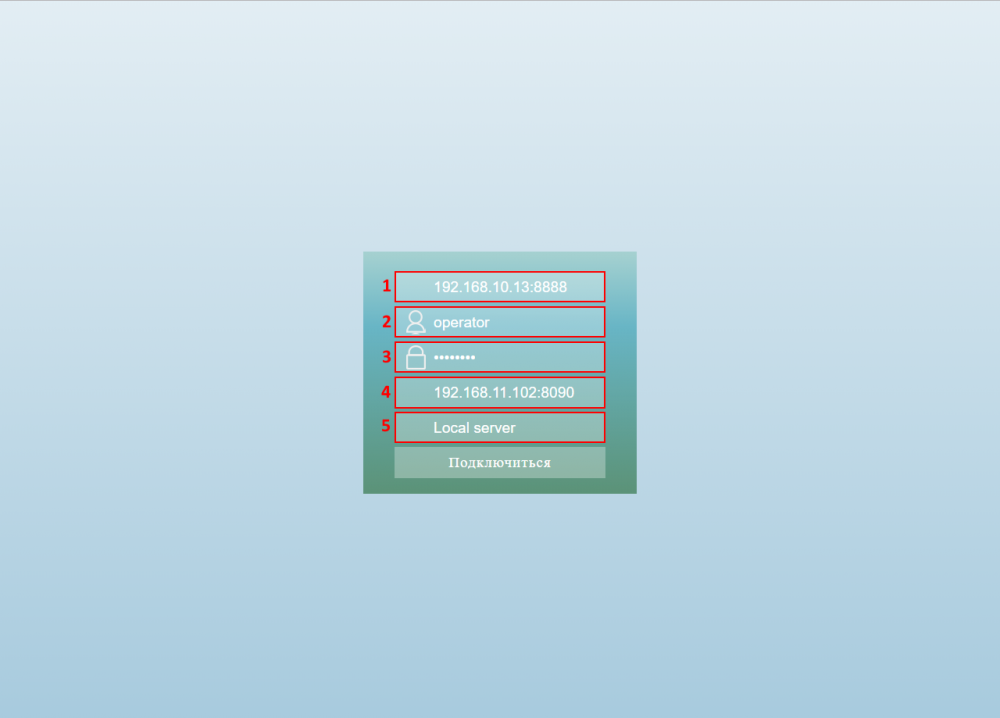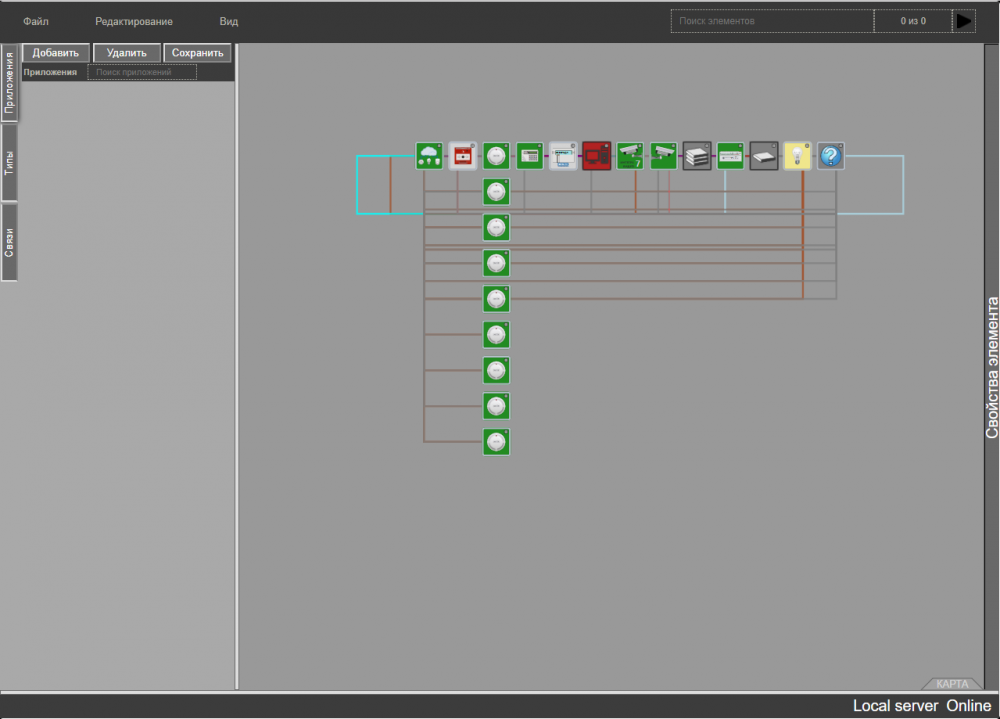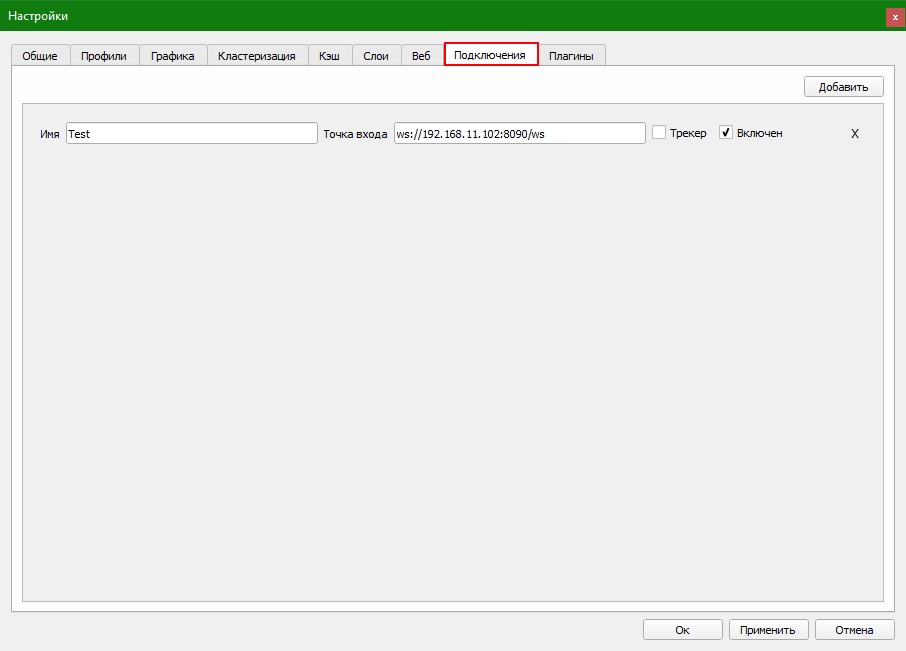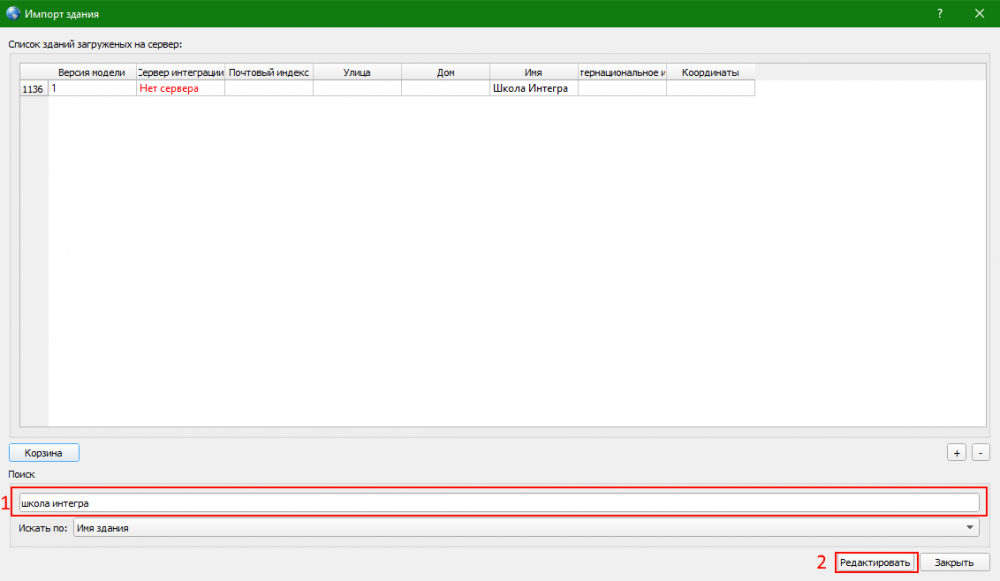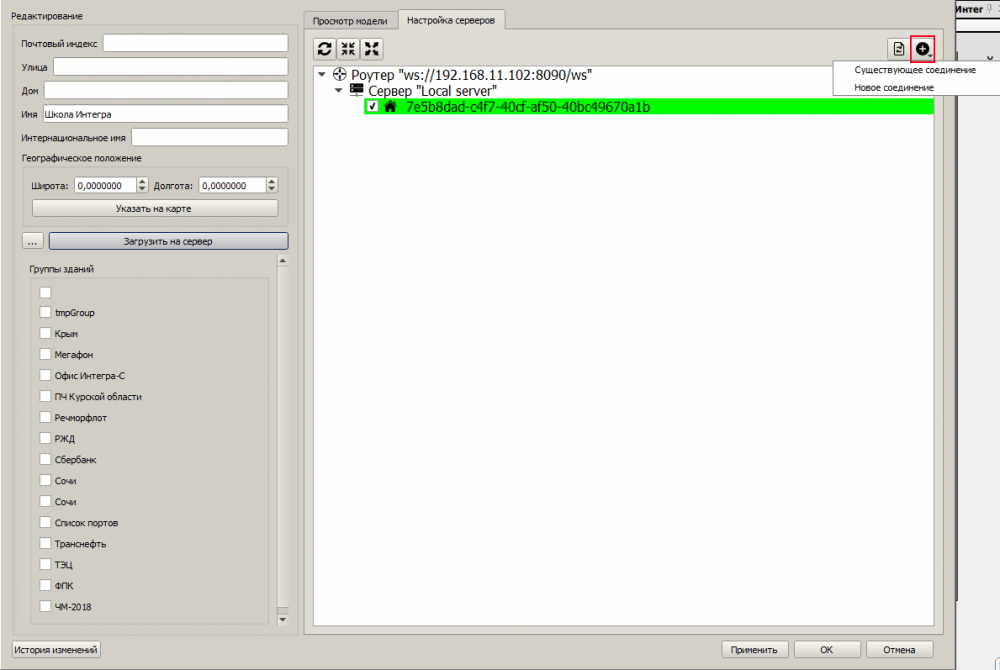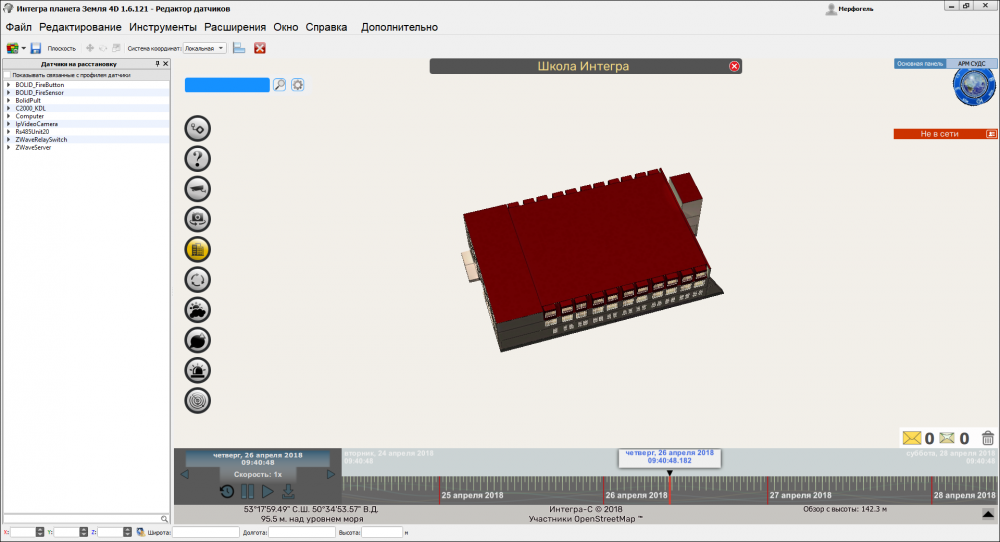Методические указания по развёртывания сервера — различия между версиями
WikiLight (обсуждение | вклад) (→Развёртывание сервера) |
WikiLight (обсуждение | вклад) (→Подключение объекта в Планета 4D) |
||
| (не показано 6 промежуточных версий этого же участника) | |||
| Строка 1: | Строка 1: | ||
| − | |||
| − | |||
| − | |||
| − | |||
| − | |||
| − | |||
===Подключение к серверу=== | ===Подключение к серверу=== | ||
| Строка 11: | Строка 5: | ||
ssh ipe@192.168.11.102:22 | ssh ipe@192.168.11.102:22 | ||
Пароль: 1 | Пароль: 1 | ||
| + | |||
| + | При подключении через putty ip-адрес: 192.168.11.102:22 | ||
===Развёртывание сервера=== | ===Развёртывание сервера=== | ||
| Строка 66: | Строка 62: | ||
Авторизация производится со следующими данными: | Авторизация производится со следующими данными: | ||
| − | 1 192.168.10.13:8888 | + | 1 Центр авторизации 192.168.10.13:8888 |
| − | 2 192.168.11.102:8090 | + | 2 login: operator |
| − | + | 3 password: operator | |
| + | Нажать "Вход" | ||
| + | 4 Сервер Firefly 192.168.11.102:8090 | ||
| + | Нажать "Вход" | ||
| + | 5 Выбрать Local server | ||
После нажать "Подключится" | После нажать "Подключится" | ||
| Строка 76: | Строка 76: | ||
[[File:met.png|1000px|centre]] | [[File:met.png|1000px|centre]] | ||
| − | |||
===Подключение объекта в Планета 4D=== | ===Подключение объекта в Планета 4D=== | ||
| Строка 84: | Строка 83: | ||
[[File:met2.png|1000px|centre]] | [[File:met2.png|1000px|centre]] | ||
| − | После перезапуска открыть окно "Файл"=>"Импортировать планировку", написать в строке (1)"поиск" | + | После перезапуска открыть окно "Файл"=>"Импортировать планировку", написать в строке (1)"поиск" Школа Интегра, выбрать Школа Интегра в списке и нажать кнопку (2)"редактировать". |
[[File:met1.png|1000px|centre]] | [[File:met1.png|1000px|centre]] | ||
| − | Во открывшемся окне, | + | Во открывшемся окне, перейти во вкладку "Настройка серверов", нажать кнопку "Добавить сервер". В выпадающем меню выбрать пункт "Существующее соединение" и нажать на подключение ws://192.168.11.102:8090/ws |
[[File:met3.png|1000px|centre]] | [[File:met3.png|1000px|centre]] | ||
Текущая версия на 08:41, 26 апреля 2018
Содержание
Подключение к серверу
Для подключения к серверу нужно в консоли ввести:
ssh ipe@192.168.11.102:22 Пароль: 1
При подключении через putty ip-адрес: 192.168.11.102:22
Развёртывание сервера
1) Установку сервера необходимо делать под суперпользователем, для этого в консоль нужно ввести:
sudo -i Пароль: 1
2) Установить Integradb и Firefly
apt install integradb-demo firefly-demo
3) Перейти в директорию integradb
cd /integra_daemons/integradb-demo/
4) Создаём базу данных template_postgis::
./createTemplate_postgis.sh server host: 127.0.0.1 server port: 5432 user name: postgres user password: 000000
5) Создаём БД вида Ember:
./createNewdb.sh server host: 127.0.0.1 server port: 5432 user name: postgres user password: 000000 database name: database_name database template: template_postgis
6) Настройка firefly
cd ../firefly-demo ./scriptffcreate.sh firefly name: fireflydemo firefly path: /opt firefly wamp port: 8090 firefly http port:18090 serenity url: http://192.168.10.13:8888 ember dbname: database_name postgresql ip: 127.0.0.1 postgresql port: 5432 postgresql user: postgres user passwoer: 000000
Проверка правильности установки
После установки и настройки всех компонентов необходимо зайди в SCADA по адресу: http://192.168.10.72:10000/Widgets/scadaEmber/index.html#
Авторизация производится со следующими данными:
1 Центр авторизации 192.168.10.13:8888 2 login: operator 3 password: operator Нажать "Вход" 4 Сервер Firefly 192.168.11.102:8090 Нажать "Вход" 5 Выбрать Local server
После нажать "Подключится"
При правильной установке сервера в SCADA будут загружены объекты:
Подключение объекта в Планета 4D
Для того что бы подключить объект в Планета 4D нужно добавить адрес подключения в окне "Файл"=>"Настройки" вкладка "Подключения". Нажать кнопку "Добавить" после чего назвать подключение Test, точка входа ws://192.168.11.102:8090/ws, поставить галочку в чекбоксе "Включен". Затем нажать кнопку "Применить" и перезапустить Планету 4D.
После перезапуска открыть окно "Файл"=>"Импортировать планировку", написать в строке (1)"поиск" Школа Интегра, выбрать Школа Интегра в списке и нажать кнопку (2)"редактировать".
Во открывшемся окне, перейти во вкладку "Настройка серверов", нажать кнопку "Добавить сервер". В выпадающем меню выбрать пункт "Существующее соединение" и нажать на подключение ws://192.168.11.102:8090/ws
Для проверки правильности подключения объекта в Планета 4D нужно перейти к объекту сош№2(2) и открыть "Редактор датчиков". Если в окне "Датчики на расстановку" присутствуют датчики как на сриншоте ниже - значит подключение сделано правильно.